
Saturs
Iespējams, ka ikreiz, kad ieslēdzat savu piezīmjdatoru vai piespiežat datora barošanas pogu, pirmā atveramā lieta ir tīmekļa pārlūkprogramma. Jūsu mājas lapa ir pirmā lieta, ko redzat, atverot savu tīmekļa pārlūkprogrammu, tāpēc tas ir ļoti svarīgi. Microsoft apvieno jaunu pārlūkprogrammu ar Windows 10. Ja jūs tikai sākat darbu ar operētājsistēmu, var būt grūti izdomāt, kā Microsoft Edge iestatīt mājaslapu.

Jūs, iespējams, esat iepazinušies ar to, kā iestatīt mājaslapu Internet Explorer, Microsoft iepriekšējā pārlūkprogrammā. Īsā laika posmā 1990. gados uzņēmuma Internet Explorer tīmekļa pārlūkprogramma bija labākā, ko varēja atrast jebkurā vietā. Līdz 2000.gadu beigām Microsoft bija izšķērdējusi visu šo labo Internet Explorer nopelnīto. Pārlūkprogramma bija bugiska un nav tik lietotājam draudzīga kā citi. Uzņēmums cerēja mainīt tendenci, ka lietotāji pamet savu piedāvājumu ar Microsoft Edge. Lielākoties mājaslapas iestatīšana šajā jaunajā pārlūkprogrammā darbojas gandrīz tieši tāpat kā Internet Explorer.
Tālāk ir aprakstīts, kā iestatīt Microsoft Edge sākumlapu.
Kā iestatīt mājaslapu Microsoft Edge: pirms mēs sākam
Pirms sēžat, lai sāktu mainīt datora iestatījumus, ir dažas lietas, kas jāatzīmē. Pirmkārt, ja datorā nav jau ielādēta sistēma Windows 10, tad nevarēsiet sekot šīm instrukcijām, lai mainītu mājas lapu. Tā vietā jums būs jānorāda apmācība Internet Explorer.
Ja maināt mājas lapu mājas datorā, jūs vēlaties būt pārliecināts, ka jums ir atļauja to darīt, vai jūsu uzņēmuma IT nodaļa to neredz.
Treškārt, pirms šīs apmācības sākšanas vēlaties pārlūkot vietni, kuru vēlaties iestatīt kā Microsoft Edge sākumlapu. Tā ir atslēga, jo Microsoft Edge pieprasa tās lapas adresi, kuru vēlaties iestatīt kā savu sākumlapu. Jums būs nepieciešama šī precīza tīmekļa adrese. Ja jums nav pareizās adreses, katru reizi, atverot tīmekļa pārlūkprogrammu, jūs saņemsiet tukšu lapu vai kļūdu lapu.
Kā iestatīt mājaslapu Microsoft Edge
Uzdevumjoslā ekrāna apakšējā kreisajā stūrī noklikšķiniet uz pogas Sākt, lai atvērtu sākuma pieredzi. Ja jūsu datoram ir pieskāriens, varat vienkārši pieskarties tai ar pirkstu.

Kad sākat darbu, meklējiet zilo Live Tile ar E vidū. Varat arī izvēlēties Microsoft Edge no instalēto lietotņu saraksta, kas atrodas Starta labajā pusē.

Atšķirībā no citām Windows 10 lietojumprogrammām nav iestatījumu cilnes, lai mainītu preferences programmā Microsoft Edge. Adrešu joslas labajā pusē meklējiet trīs punktus. Atrodot tos, pieskarieties vai noklikšķiniet uz šiem trim punktiem, lai atvērtu izvēlni.

Atverot izvēlni, meklējiet opciju Iestatījumi. Tas viss atrodas apakšā. Pieskarieties tai noklikšķiniet uz tā, lai to pārvietotu uz iestatījumu rūti.
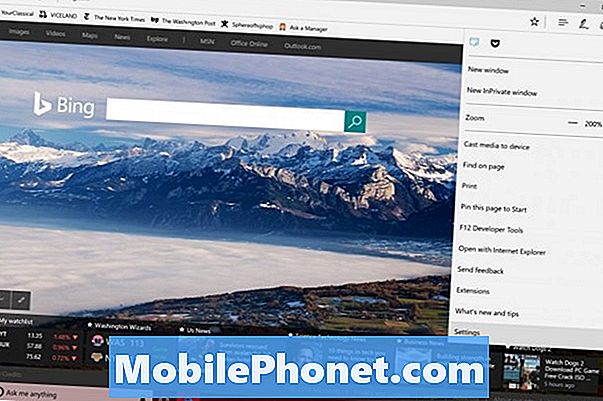
Microsoft neizsauc mājas lapu Microsoft Edge iestatījumos. Iestatījumos meklējiet ierakstu “Atvērt Microsoft Edge ar”. Noklikšķiniet uz X, lai noņemtu jebkādu iepriekšējo ierakstu, un varat pievienot plus zīmi, lai pievienotu jaunus ierakstus. Ar peles labo pogu noklikšķiniet uz tās lapas adreses, kuru vēlaties pievienot, un pēc tam izgrieziet un ielīmējiet to Pievienot jaunu lapu lodziņā.
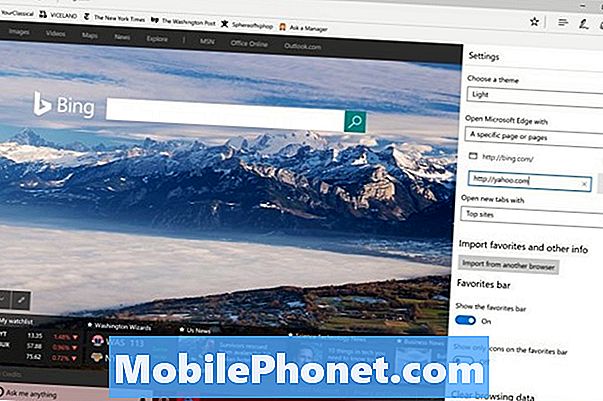
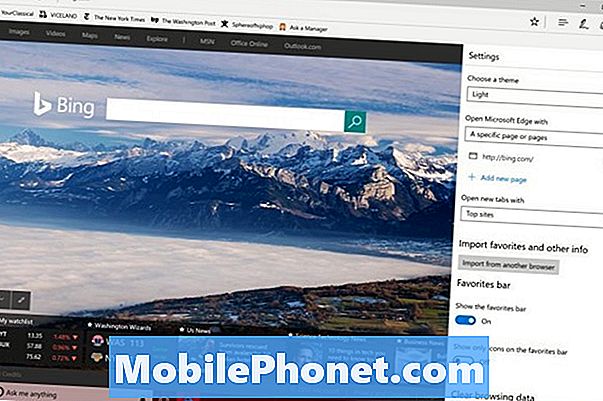
Microsoft Edge nav nepieciešama tikai viena mājas lapa. Varat būt tik daudz, cik vēlaties, lai gan jūs noteikti vēlaties to vienkārši saglabāt, jo jūsu pārlūkprogramma mēģinās ielādēt šīs lapas katru reizi, kad vēlaties sākt jaunu pārlūkošanas sesiju. Izmantojiet nolaižamo izvēlni blakus, ko vēlaties redzēt, atverot Edge.
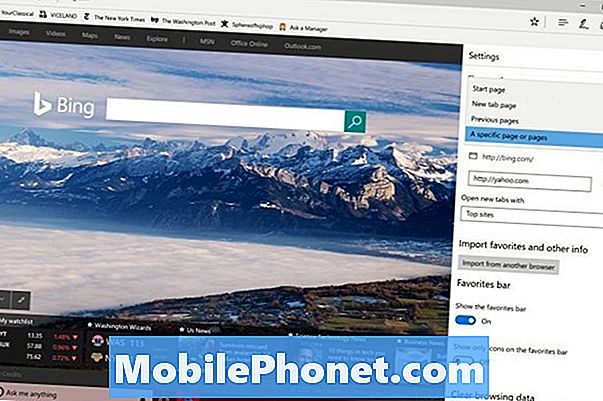
Ja nevēlaties, lai tā būtu, tai nav jābūt mājas lapai.
Kamēr jūs atrodaties šeit, iespējams, vēlēsities veikt citas izmaiņas, piemēram, slēpjot ziņu avotu, kuru virsmas atver, atverot jaunas cilnes.
Good luck, mēģinot iestatīt mājas lapu Microsoft Edge un kopumā ar Windows 10. Jaunā operētājsistēma pierāda, ka tā ir pieradusi, bet tas ir ļoti liels uzlabojums salīdzinājumā ar to, ko Microsoft piedāvā ar Windows 8.


